Kent u alle functies en tools van Microsoft Word? Zo ja, weet u dan hoe u de kop- en voettekst uit uw Word-documenten verwijdert ? Dit is een van de handelingen waar veel Word-gebruikers niet bekend mee zijn. In documenten worden kop- en voetteksten veel gebruikt om informatie weer te geven zoals paginanummers, titels en auteursnamen. Het kan echter voorkomen dat u ze soms uit uw document wilt verwijderen. Dit artikel bespreekt enkele van de beste methoden en oplossingen voor het roteren van kop- en voetteksten in Word. Als u nieuw bent of minder ervaring hebt met Word en PDF's, maak u dan geen zorgen. UPDF is wat u nodig hebt. Download UPDF gewoon via de onderstaande knop om het direct te gebruiken. Als u meer wilt weten over het verwijderen van kop- en voetteksten uit uw Word- en PDF-documenten, lees dan verder.
Windows • macOS • iOS • Android 100% veilig
Deel 1: Dingen die u moet weten over kop- en voetteksten
1.1 Wat zijn koptekst en voettekst?
Wist u dat uw Word-document uit drie secties bestaat? Een typisch Word-document bestaat uit een koptekst, een middengedeelte en een voettekst. Een koptekst is een deel van een document dat bovenaan elke pagina wordt weergegeven. Het kan onder andere feiten bevatten zoals de documenttitel, hoofdstuktitels, paginanummers en de naam van de auteur. Kopteksten zijn belangrijk om lezers consistente en relevante informatie te geven tijdens het lezen van een tekst. Afhankelijk van de vereisten van de pagina kunnen kopteksten ook componenten bevatten zoals logo's, foto's en hyperlinks. Ze kunnen worden geconfigureerd om links, in het midden of rechts van de pagina te verschijnen.
Zoals de naam al doet vermoeden, bevindt voettekst zich onderaan het document. Een voettekst is een gedeelte van een Microsoft Word-document dat onderaan elke pagina wordt weergegeven. Het kan informatie bevatten zoals het paginanummer, de datum en de auteur van het document, en meer. Voetteksten maken, net als kopteksten, deel uit van de instellingen voor de pagina-indeling van het document en kunnen afzonderlijk van de hoofdtekst worden gewijzigd. Dit omvat het aanpassen van marges, de afdrukstand (staand versus liggend), het papierformaat en andere factoren. Voetteksten kunnen ook paginanummers, datums en versie-informatie van het document bevatten. Ze kunnen worden aangepast om links, in het midden of rechts van de pagina te verschijnen, en ze kunnen op de eerste pagina of op even/oneven pagina's van een document worden weergegeven.
1.2 Redenen en scenario's om kop- en voetteksten in Word te verwijderen
- Kop- en voetteksten kunnen soms opmaakproblemen veroorzaken, bijvoorbeeld wanneer ze botsen met marges of pagina-einden. In dergelijke gevallen kan het verwijderen van de kop- of voettekst het probleem verhelpen.
- Sommige mensen gebruiken liever geen kop- en voetteksten in hun documenten omdat ze afleiden. Anderen geven de voorkeur aan een minimalistisch ontwerp.
- In bepaalde gevallen kan het nodig zijn om kopteksten en voetteksten te verwijderen om aan specifieke opmaak- of stijlvereisten te voldoen.
Deel 2: Drie methoden om kop- en voetteksten in Word te verwijderen
Hieronder introduceren we twee methoden om kop- en voetteksten in Word te verwijderen voor zowel Windows- als Mac-gebruikers .
2.1 Hoe de kop- en voettekst in Windows te verwijderen
Methode 1: De Delete-toets gebruiken
In Windows kunt u de kop- en voettekstsectie handmatig verwijderen. Dit zijn de oplossingen die u hiervoor kunt gebruiken:
- Open het document waarvan u de voettekst of koptekst wilt verwijderen.
- Klik onderaan of bovenaan het onderdeel van uw document. De voettekst en koptekst worden dan geopend.
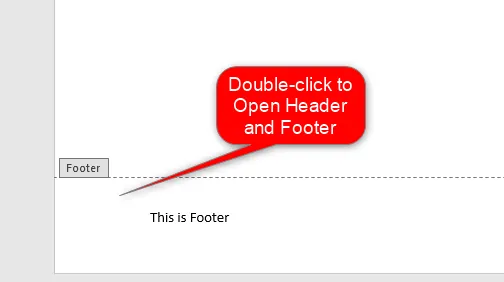
- Zoek het gedeelte van de kop- of voettekst dat u wilt verwijderen. Gebruik vervolgens de Delete-toets op uw toetsenbord om de delen te wissen.
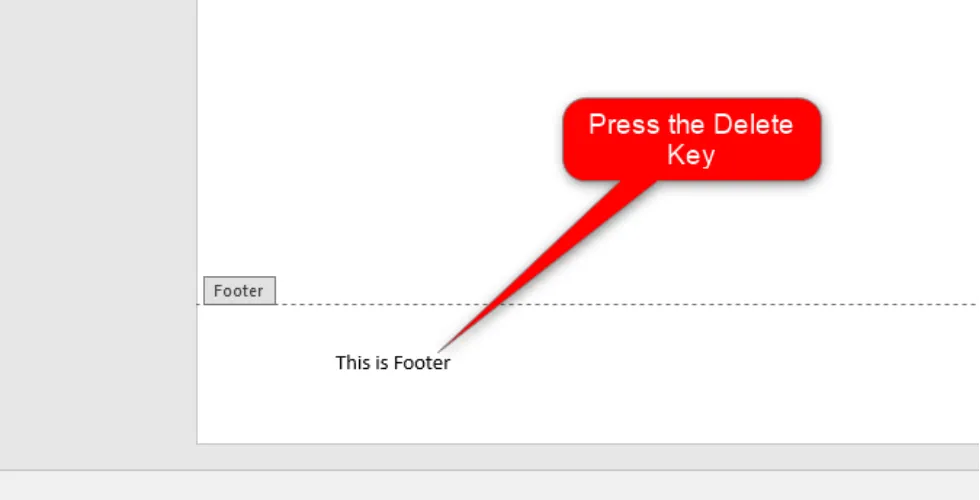
Voordelen
- Dit kan handig zijn als u een geselecteerde kop- of voettekstsectie wilt verwijderen.
- Het is een eenvoudige handeling, waardoor ook minder ervaren gebruikers het gemakkelijk kunnen leren.
- Omdat er gebruik wordt gemaakt van sneltoetsen, kan het de gebruiker tijd besparen.
Nadelen
- Tijdverspilling, vooral als er veel items in de voettekst of koptekst staan.
- Geschikt voor een beperkt aantal pagina's.
Methode 2: De tool Koptekst verwijderen of Voettekst verwijderen gebruiken
Koptekst verwijderen en Voettekst verwijderen zijn ingebouwde tools die essentieel zijn voor het verwijderen van de kop- of voettekst van een document. Hier zijn de stappen om deze tools te gebruiken:
- Open het document waarvan u de voettekst of koptekst wilt verwijderen.
- Dubbelklik onder of boven op het gedeelte van uw document.
- Klik in de werkbalk op het tabblad Ontwerp .
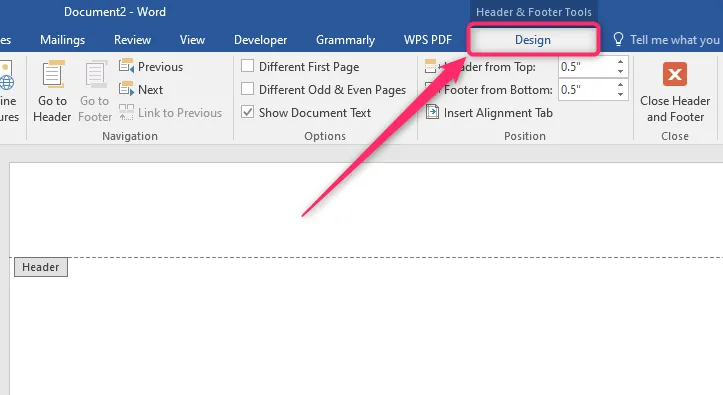
- Zoek in de sectie Ontwerp naar de sectie Koptekst en voettekst. Klik vervolgens op de vervolgkeuzeknop Koptekst of Voettekst.
- Afhankelijk van de vervolgkeuzelijst die u kiest, klikt u in het menu op Koptekst verwijderen of Voettekst verwijderen .
Voordelen
- Geschikt wanneer u met een document met veel pagina's werkt.
- Dit is essentieel als u alle inhoud uit de kop- of voettekst wilt verwijderen.
Nadelen
- Er worden oplossingen gebruikt waar minder ervaren gebruikers mogelijk niet van op de hoogte zijn.
- Niet geschikt als u delen van uw kop- of voettekst wilt verwijderen.
2.2 Hoe de kop- en voettekst op een Mac te verwijderen
Het invoeggereedschap gebruiken
Dit zijn de stappen die u moet volgen:
- Open het document waarvan u de voettekst of koptekst wilt verwijderen.
- Klik op de onder- of bovenkant van het onderdeelgedeelte van uw document.
- Klik in de werkbalk op het tabblad Invoegen .
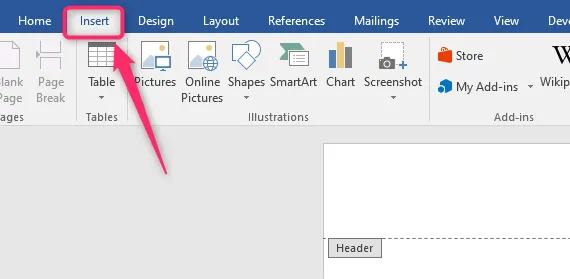
- Zoek de secties Koptekst en Voettekst. Klik vervolgens op de vervolgkeuzeknop Koptekst of Voettekst.
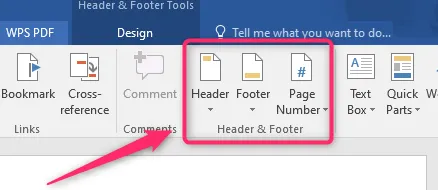
- Afhankelijk van de vervolgkeuzelijst die u kiest, klikt u in het menu op Koptekst verwijderen of Voettekst verwijderen .
Voordelen
- Met het gereedschap Invoegen kunt u ervoor zorgen dat kopteksten en voetteksten op consistente wijze van de hele pagina worden verwijderd.
- Met het gereedschap Invoegen kunt u snel en eenvoudig kop- en voetteksten verwijderen.
Nadelen
- In zeldzame gevallen worden bij het verwijderen van kop- en voetteksten met de Invoegfunctie niet alle onderdelen van de kop- of voettekst verwijderd.
Deel 3: Uitgebreid lezen: Kop- en voetteksten eenvoudig verwijderen uit Word-/PDF-bestanden
Als u op zoek bent naar een handigere manier om kop- en voetteksten in Word met één klik te verwijderen, dan is UPDF een perfecte keuze. Voordat u met deze methode aan de slag gaat, moet u uw Word-documenten eerst als PDF opslaan .
Let op: iPhone-gebruikers kunnen UPDF rechtstreeks downloaden en kop- en voetteksten in Word verwijderen.
PDF-bestanden zijn een populair formaat voor het uitwisselen en presenteren van documenten. Ze bevatten meestal overbodige kop- en voetteksten, die afbreuk doen aan de algehele uitstraling van de pagina. Het verwijderen van deze componenten kan de leesbaarheid en professionaliteit van het document verbeteren. Er bestaan verschillende methoden om de kop- en voettekst uit PDF-bestanden te verwijderen , waaronder het gebruik van een PDF-editor zoals UPDF.

UPDF is een uitstekende PDF-editor die een uniforme methode biedt voor het verwerken van PDF-documenten. Met een aantrekkelijke verscheidenheid aan functionaliteiten in de editor voldoet de tool aan veel overtuigende wensen van klanten voor het aanpassen van de kenmerken van hun PDF's. Naast de belangrijkste bewerkings-, annotatie- en andere PDF-beheerfuncties biedt UPDF een uitstekend platform voor het verwijderen van PDF-kopteksten en -voetteksten. Dus als u de koptekst of voettekst uit uw document wilt bewerken of verwijderen, probeer dan de UPDF-software. Laten we de methoden en stappen bespreken die u moet volgen bij het gebruik van deze software, UPDF.
Methode 1: De headeroptie gebruiken
Stap 1: Download en installeer eerst UPDF.
Windows • macOS • iOS • Android 100% veilig
Stap 2: Klik bij het starten op de knop ' Bestand openen ' om de te bewerken PDF te importeren. Zoek vervolgens het pictogram ' Extra ' bovenaan de pagina. Klik vervolgens op de knop ' Koptekst en voettekst' om het deelvenster 'Koptekst en voettekst' te openen.
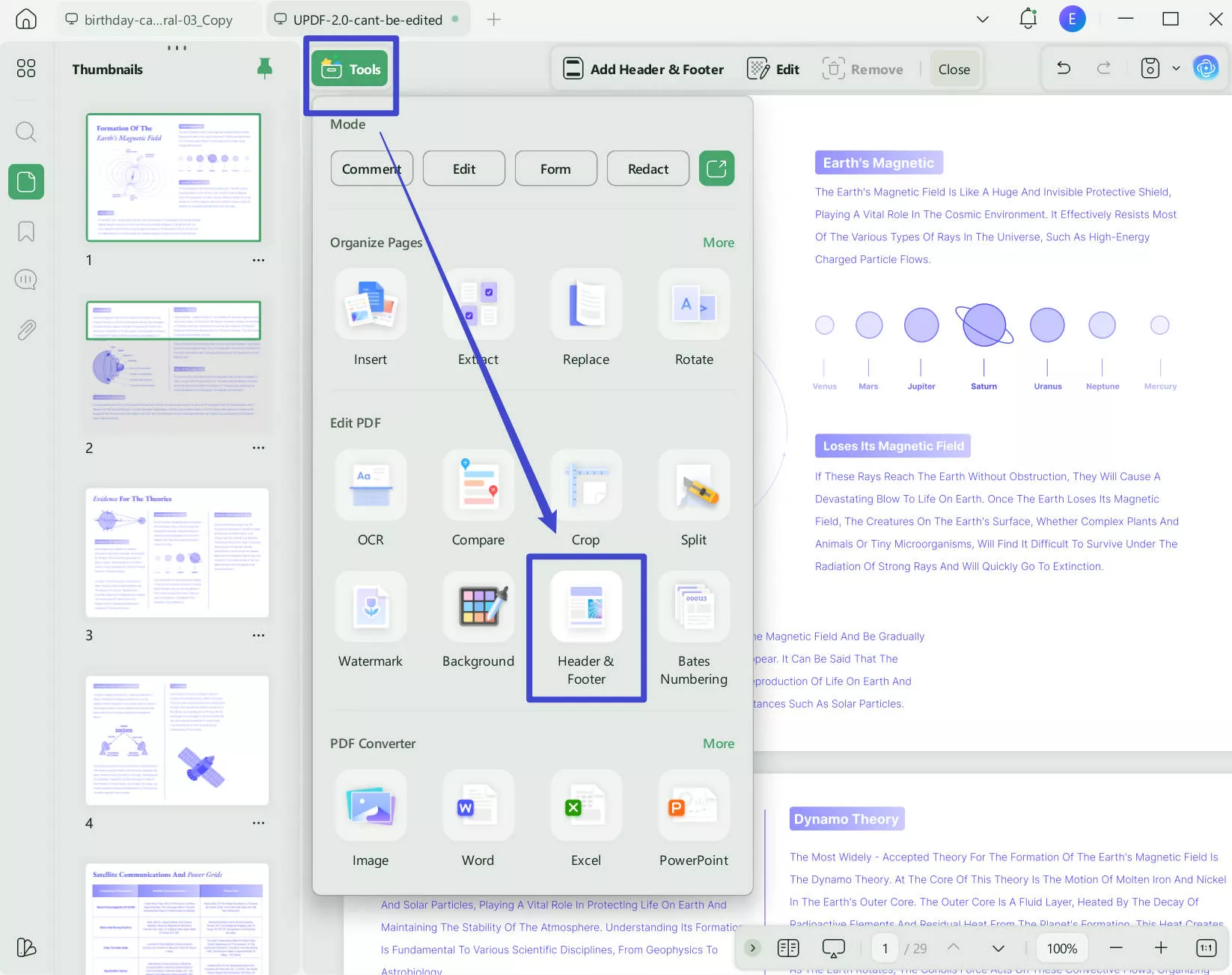
Stap 3: Klik in het deelvenster boven het scherm op het pictogram ' Verwijderen ' om de kop- en voettekst uit uw PDF-document te verwijderen. Dat is alles wat u hoeft te doen.
Methode 2: De PDF-pagina bijsnijden
Stap 1: Wanneer u het programma start, klikt u op de knop ' Open bestand ' om het PDF-bestand te importeren dat u wilt bewerken. Zoek vervolgens het pictogram ' Extra ' bovenaan de pagina.
Stap 2: Klik vervolgens op de knop ' Splitsen' en kies de optie 'Pagina bijsnijden'. Klik vervolgens op de knop ' Toepassen ' om toegang te krijgen tot de bijsnijdfuncties.
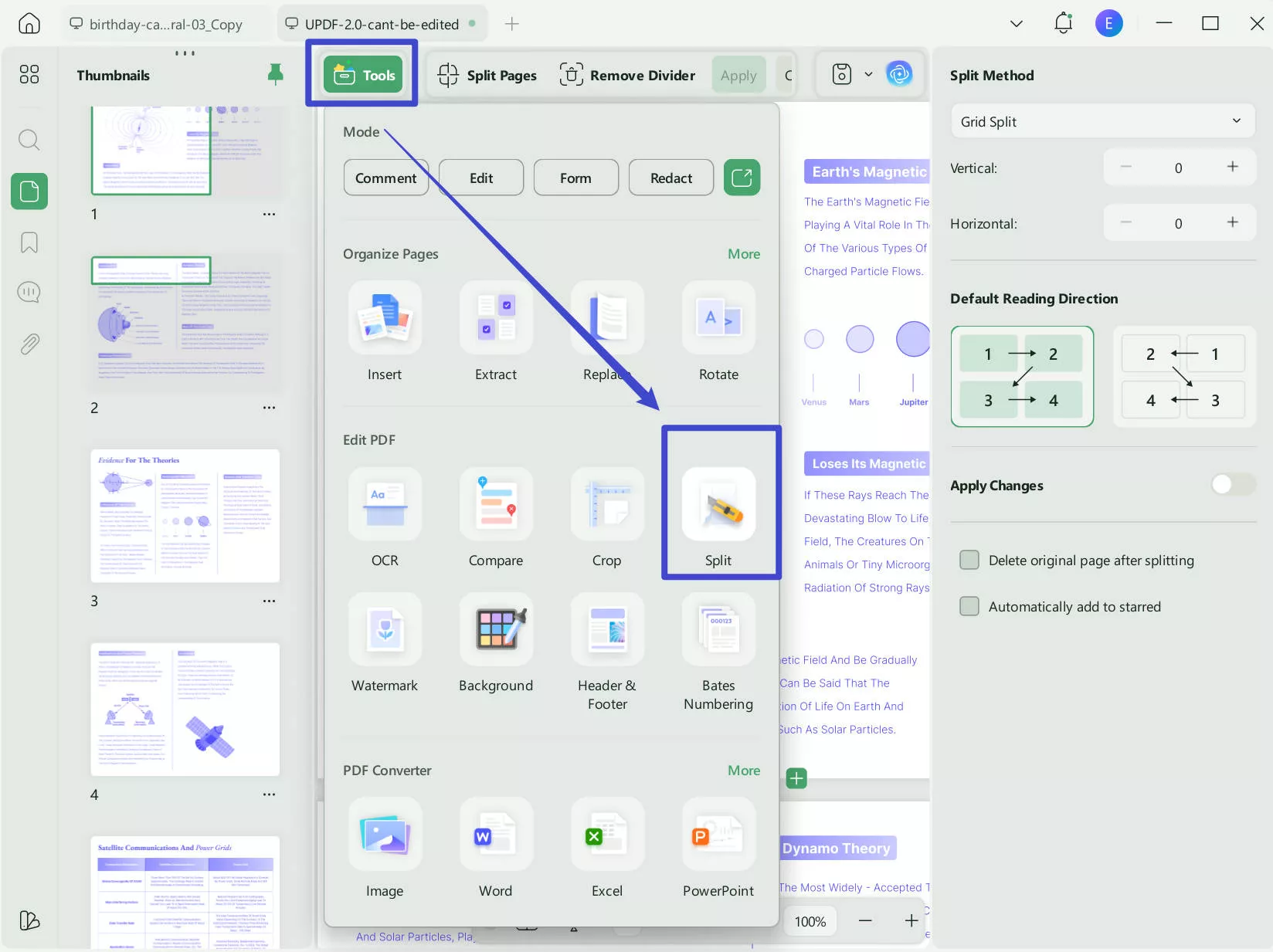
Als u UPDF nog niet op uw computer hebt staan, kunt u het via onderstaande knop downloaden.
Windows • macOS • iOS • Android 100% veilig
Deel 4: Veelgestelde vragen over kop- en voetteksten in Word
V1. Hoe verwijder ik een kop- en voettekstsectie-einde in Word?
Ga naar Start > Extra > Koptekst en voettekst om sectie-einden te bekijken. Druk vervolgens op " Verwijderen " met de cursor precies vóór de sectie-eind.
Vraag 2. Hoe sluit ik de secties Koptekst en Voettekst?
Om het kop- en voettekstgebied te verlaten, hoeft u alleen maar de opties in ' Extra ' te wijzigen.
Conclusie
Het verwijderen van de kop- en voettekst van een Word-document is een eenvoudig proces. U kunt de bovengenoemde methoden gebruiken om de voet- en koptekst van uw document aan te passen. Bovendien zijn de technieken voor het verwijderen van kop- en voetteksten beschikbaar voor verschillende besturingssystemen.
Aan de andere kant kan het verwijderen van de kop- en voettekst uit PDF-bestanden het uiterlijk en de leesbaarheid van de inhoud verbeteren. Hoewel er verschillende oplossingen voor dit proces zijn, is het gebruik van een PDF-editor of een online applicatie een van de eenvoudigste en meest succesvolle. Gebruikers kunnen snel en eenvoudig kop- en voetteksten uit hun PDF-bestanden verwijderen en meer gepolijste, professioneel ogende documenten genereren door de methoden te volgen die in de vorige sectie zijn genoemd. U kunt tools zoals UPDF gebruiken bij het werken met PDF's. Download UPDF via de onderstaande knop en gebruik het nu.
Windows • macOS • iOS • Android 100% veilig
 UPDF
UPDF
 UPDF voor Windows
UPDF voor Windows UPDF voor Mac
UPDF voor Mac UPDF voor iPhone/iPad
UPDF voor iPhone/iPad UPDF voor Android
UPDF voor Android UPDF AI Online
UPDF AI Online UPDF Sign
UPDF Sign PDF bewerken
PDF bewerken PDF annoteren
PDF annoteren PDF maken
PDF maken PDF-formulier
PDF-formulier Links bewerken
Links bewerken PDF converteren
PDF converteren OCR
OCR PDF naar Word
PDF naar Word PDF naar afbeelding
PDF naar afbeelding PDF naar Excel
PDF naar Excel PDF organiseren
PDF organiseren PDF samenvoegen
PDF samenvoegen PDF splitsen
PDF splitsen PDF bijsnijden
PDF bijsnijden PDF roteren
PDF roteren PDF beveiligen
PDF beveiligen PDF ondertekenen
PDF ondertekenen PDF bewerken
PDF bewerken PDF opschonen
PDF opschonen Beveiliging verwijderen
Beveiliging verwijderen Lees PDF
Lees PDF UPDF Cloud
UPDF Cloud PDF comprimeren
PDF comprimeren PDF afdrukken
PDF afdrukken Batch Process
Batch Process Over UPDF AI
Over UPDF AI UPDF AI-oplossingen
UPDF AI-oplossingen AI Gebruikersgids
AI Gebruikersgids FAQ over UPDF AI
FAQ over UPDF AI PDF samenvatten
PDF samenvatten PDF vertalen
PDF vertalen Chatten met PDF
Chatten met PDF Chatten met afbeelding
Chatten met afbeelding PDF naar Mindmap
PDF naar Mindmap Chatten met AI
Chatten met AI PDF uitleggen
PDF uitleggen Wetenschappelijk onderzoek
Wetenschappelijk onderzoek Papier zoeken
Papier zoeken AI-proeflezer
AI-proeflezer AI-schrijver
AI-schrijver AI-huiswerkhulp
AI-huiswerkhulp AI-quizgenerator
AI-quizgenerator AI-wiskundige oplosser
AI-wiskundige oplosser PDF naar Word
PDF naar Word PDF naar Excel
PDF naar Excel PDF naar PowerPoint
PDF naar PowerPoint Gebruikershandleiding
Gebruikershandleiding UPDF-trucs
UPDF-trucs Veelgestelde Vragen
Veelgestelde Vragen UPDF Beoordelingen
UPDF Beoordelingen Downloadcentrum
Downloadcentrum Blog
Blog Nieuwsruimte
Nieuwsruimte Technische Specificaties
Technische Specificaties Updates
Updates UPDF versus Adobe Acrobat
UPDF versus Adobe Acrobat UPDF versus Foxit
UPDF versus Foxit UPDF versus PDF Expert
UPDF versus PDF Expert



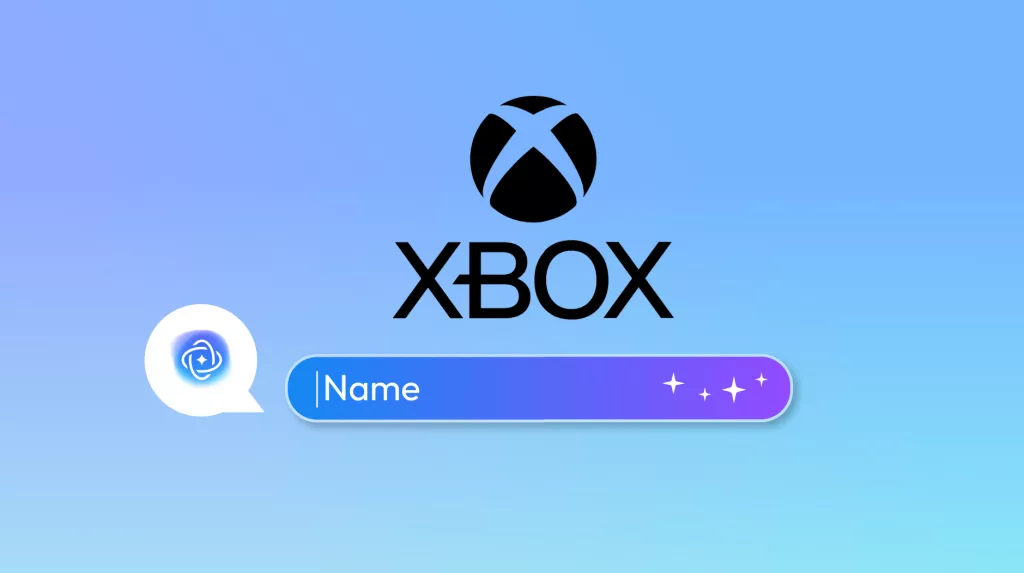

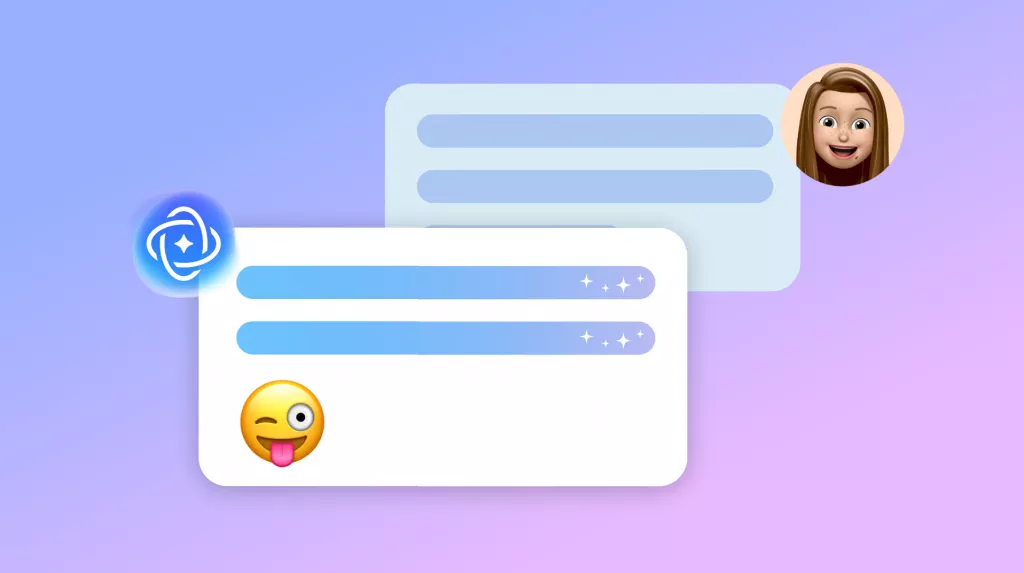

 Lizzy Lozano
Lizzy Lozano 

